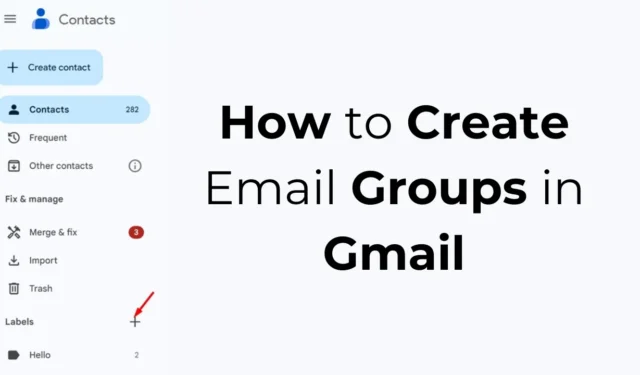
Gmail всегда был лучшей платформой для отправки и управления электронными письмами. Если вы используете Gmail для деловых целей, вы, возможно, уже чувствовали необходимость в группах электронной почты.
Что такое группы электронной почты?
Группа электронной почты — это, по сути, набор адресов электронной почты, на которые одновременно отправляются письма. Вы можете использовать их как группы WhatsApp, добавляя участников и отправляя сообщения всем сразу.
Отправленные сообщения будут видны всем пользователям в группе WhatsApp. Аналогично, в Gmail вы создаете группу электронной почты, чтобы отправлять письма на все адреса одновременно.
Группы адресов электронной почты в Gmail полезны, если вы хотите отправить одно и то же сообщение на несколько адресов электронной почты одновременно.
Как создать группы адресов электронной почты в Gmail?
На самом деле, Gmail не имеет возможности создавать группы адресов электронной почты, но вы можете использовать Google Contacts, чтобы создать группу контактов и использовать ее в Gmail. Вот что вам нужно сделать.
1. Для начала запустите ваш любимый веб-браузер и посетите сайт Google Contacts .
2. Войдите в систему, используя учетную запись Google, которую вы используете для Gmail.
3. Вы можете просмотреть все контакты, сохраненные в Google Contacts.
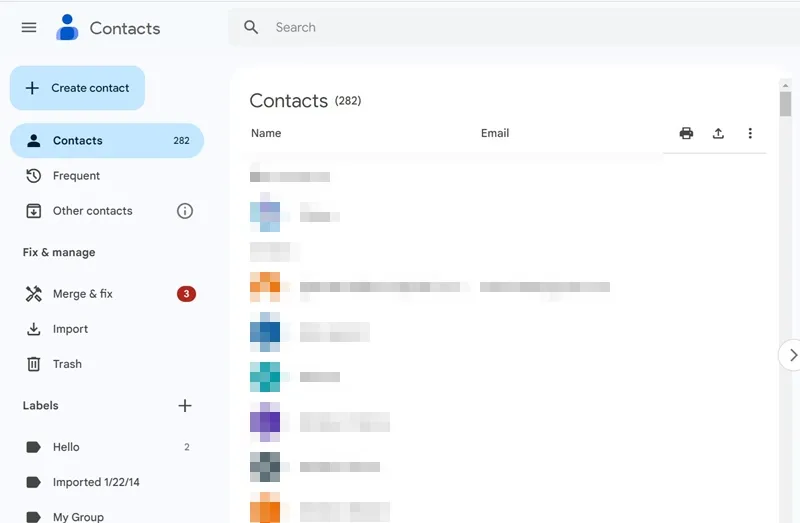
Важно: У некоторых контактов может не быть адресов электронной почты. Если у вас нет сохраненных контактов, перейдите на страницу «Часто контактируемые». Вы сможете увидеть контакты, которым вы часто отправляете электронные письма.
4. Когда откроется Google Contacts, нажмите на значок (+) рядом с Labels . Или нажмите Create Label.
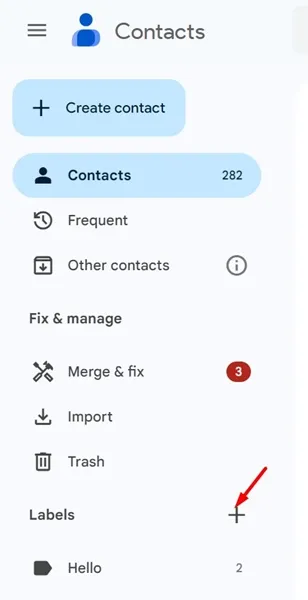
5. Затем введите имя для метки контакта и нажмите «Сохранить» .
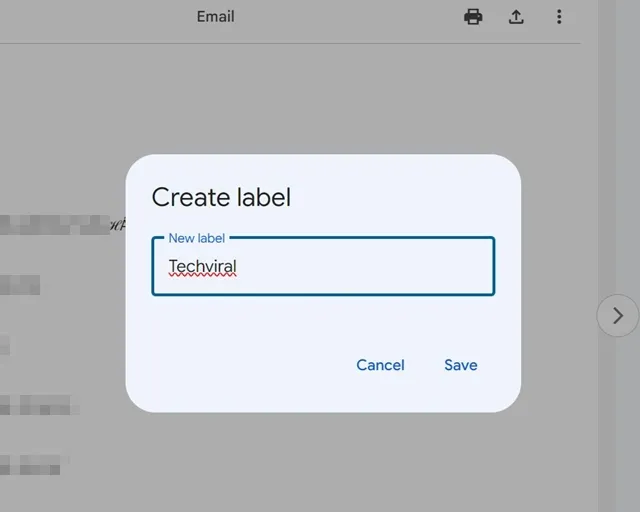
6. Затем перейдите на вкладку «Контакты» и начните выбирать контакты, которые вы хотите добавить в свою группу электронной почты.
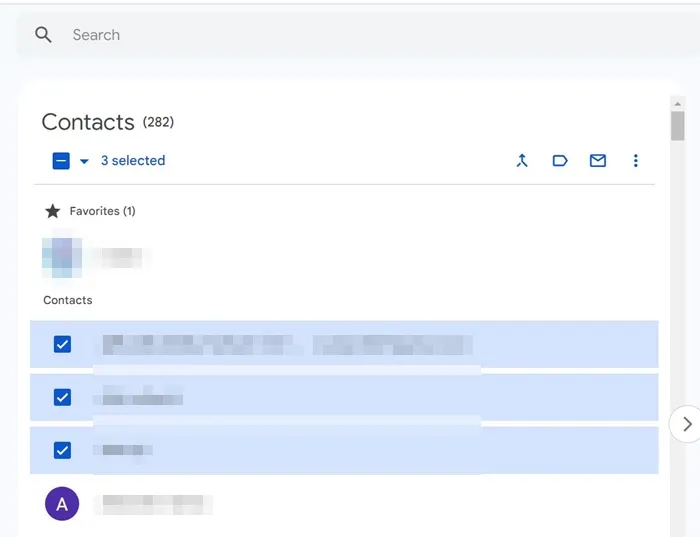
7. После выбора нажмите значок «Управление метками» в правом верхнем углу.
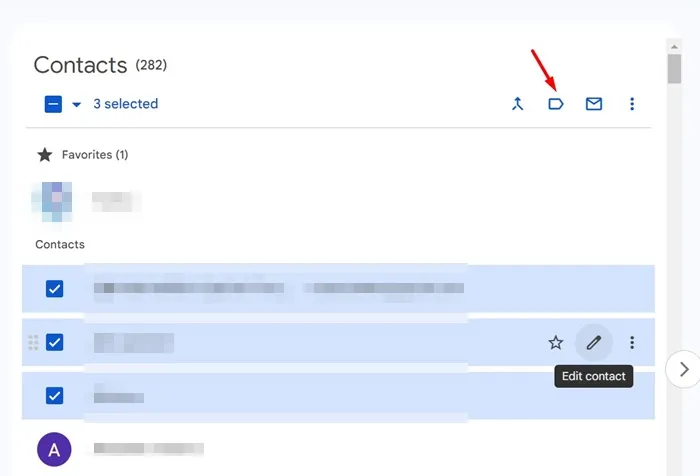
8. Выберите только что созданную метку и нажмите « Применить» .
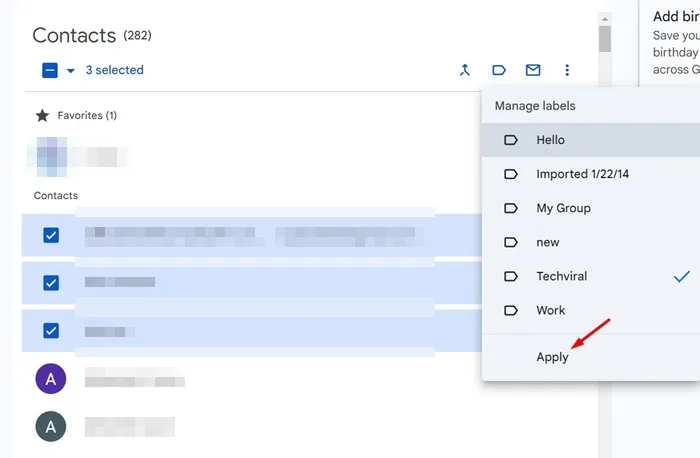
9. Далее откройте новую вкладку и откройте Gmail .
10. Составьте новое электронное письмо.
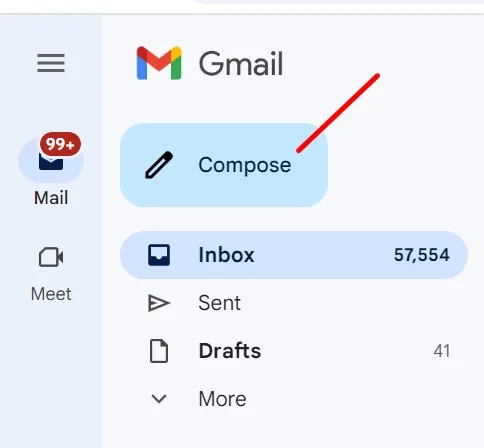
11. В поле «Кому:» начните вводить созданную вами метку контакта . Появится метка контакта; выберите ее.
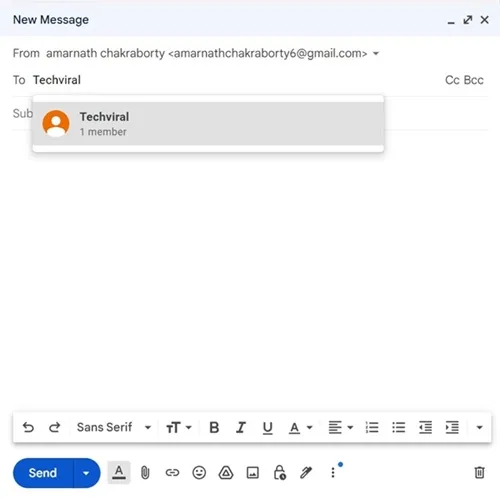
12. После выбора метки адреса электронной почты будут добавлены в поле «Кому».
13. Теперь вы можете ввести сообщение электронной почты и нажать «Отправить». Это отправит сообщение нескольким пользователям.
Вот как легко создавать группы адресов электронной почты в Gmail. Если вам нужна дополнительная помощь в создании групп адресов электронной почты в вашем аккаунте Gmail, дайте нам знать в комментариях. Кроме того, если вы найдете это руководство полезным, не забудьте поделиться им с друзьями.




Добавить комментарий